怎么去除视频背景音乐?在视频编辑过程中,有时我们需要去除视频中的背景音乐,以便替换成其他音频或者突出视频中的对话和效果声。虽然完全去除背景音乐而不影响其他声音元素是一个技术挑战,但借助一些专业工具和技巧,我们可以尽量达到理想的效果。本文将介绍几种去除视频背景音乐的方法。
一、使用专业视频编辑软件
专业的视频编辑软件,如Adobe Premiere Pro、Final Cut Pro等,通常提供音频处理工具,可以帮助我们去除或降低视频中的背景音乐。
1.导入视频文件:首先,将需要处理的视频文件导入到视频编辑软件中。
2.分离音频轨道:在软件的时间线或项目面板中,找到视频的音频轨道,并将其与视频轨道分离。这样,你就可以单独处理音频部分了。
3.使用音频效果:在音频轨道上应用“音频增益”或“音量”效果,尝试降低背景音乐的音量。你也可以使用“均衡器”或“滤波器”等效果来针对特定频率进行调整,以减少背景音乐的干扰。
4.精细调整:通过仔细听辨和调整,尽量去除背景音乐,同时保留其他重要的声音元素。这可能需要一些耐心和技巧。
5.导出处理后的视频:完成音频调整后,将视频和处理后的音频重新合并,并导出为新的视频文件。
二、使用音频编辑软件
除了视频编辑软件外,专门的音频编辑软件如Audacity、Adobe Audition等也是去除背景音乐的好帮手。
1.提取视频中的音频:使用视频转换工具或软件内置功能,将视频中的音频提取出来,保存为单独的音频文件。
2.导入音频到编辑软件:打开音频编辑软件,并导入提取出的音频文件。
3.频谱分析和编辑:利用软件的频谱分析工具,观察背景音乐的频率分布。通过剪辑、降噪或频谱编辑功能,尝试去除或减弱背景音乐的信号。
4.保存处理后的音频:完成编辑后,保存处理后的音频文件。你可以将其与原始视频重新合成,或使用视频编辑软件替换原始音频轨道。
三、在线去背景音乐工具
对于没有安装专业软件的用户来说,可以尝试使用在线的去除背景音乐工具。这些工具通常允许你上传视频文件,并自动处理以去除或降低背景音乐。
这里小编就以易我人声分离这款工具为例,来为大家演示一下怎么去除视频背景音乐:
步骤1.访问并登录易我人声分离官网页面,选择“人声分离”功能。
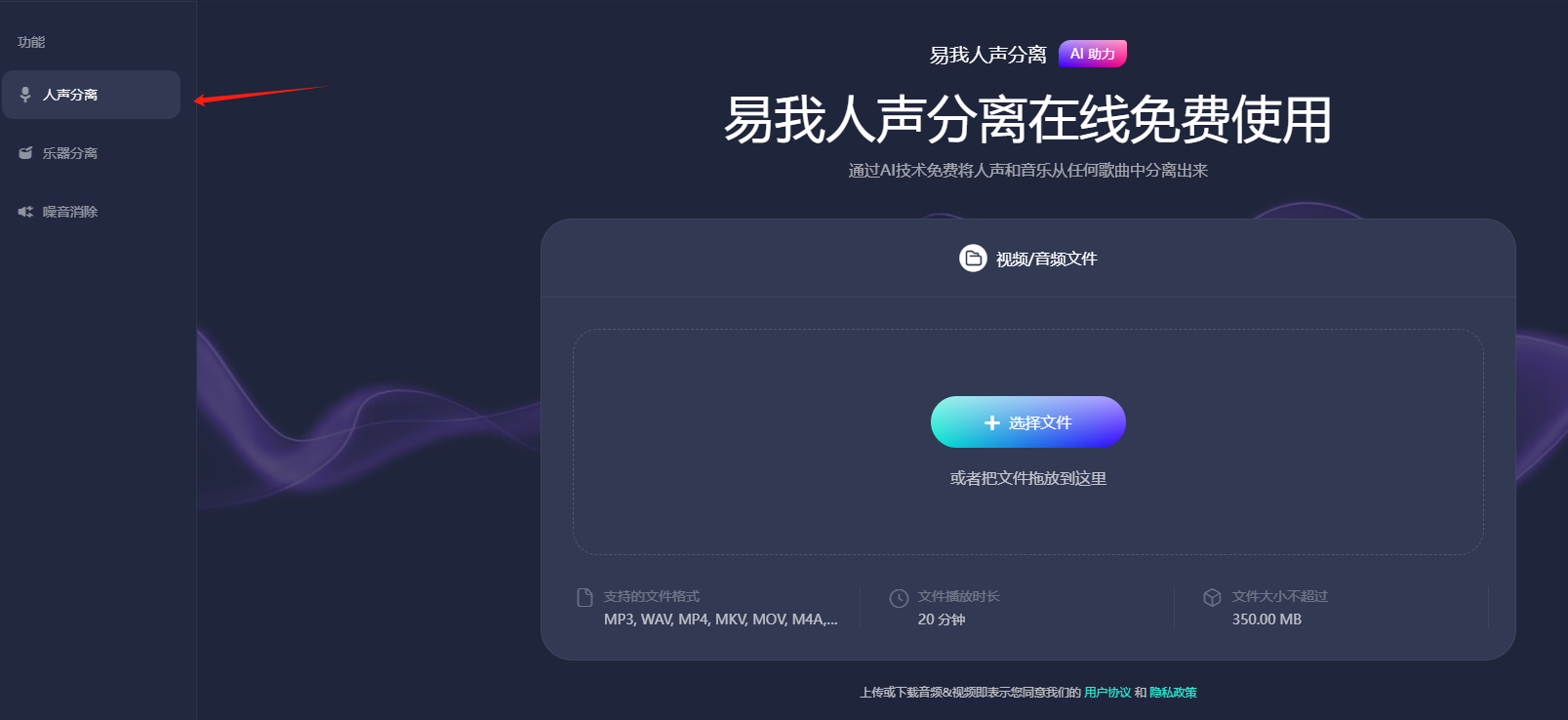
步骤2.点击“选择文件”,把音频或者视频文件上传到网页窗口中(或者直接拖拽文件到窗口中),等待AI处理。


步骤3.AI处理完成后,会生成伴奏音频和人声音频,点击“下载全部”即可把音频下载到您的电脑上。
注意:请不要忘记下载文件,当您离开此页面后这些文件会自动作废。
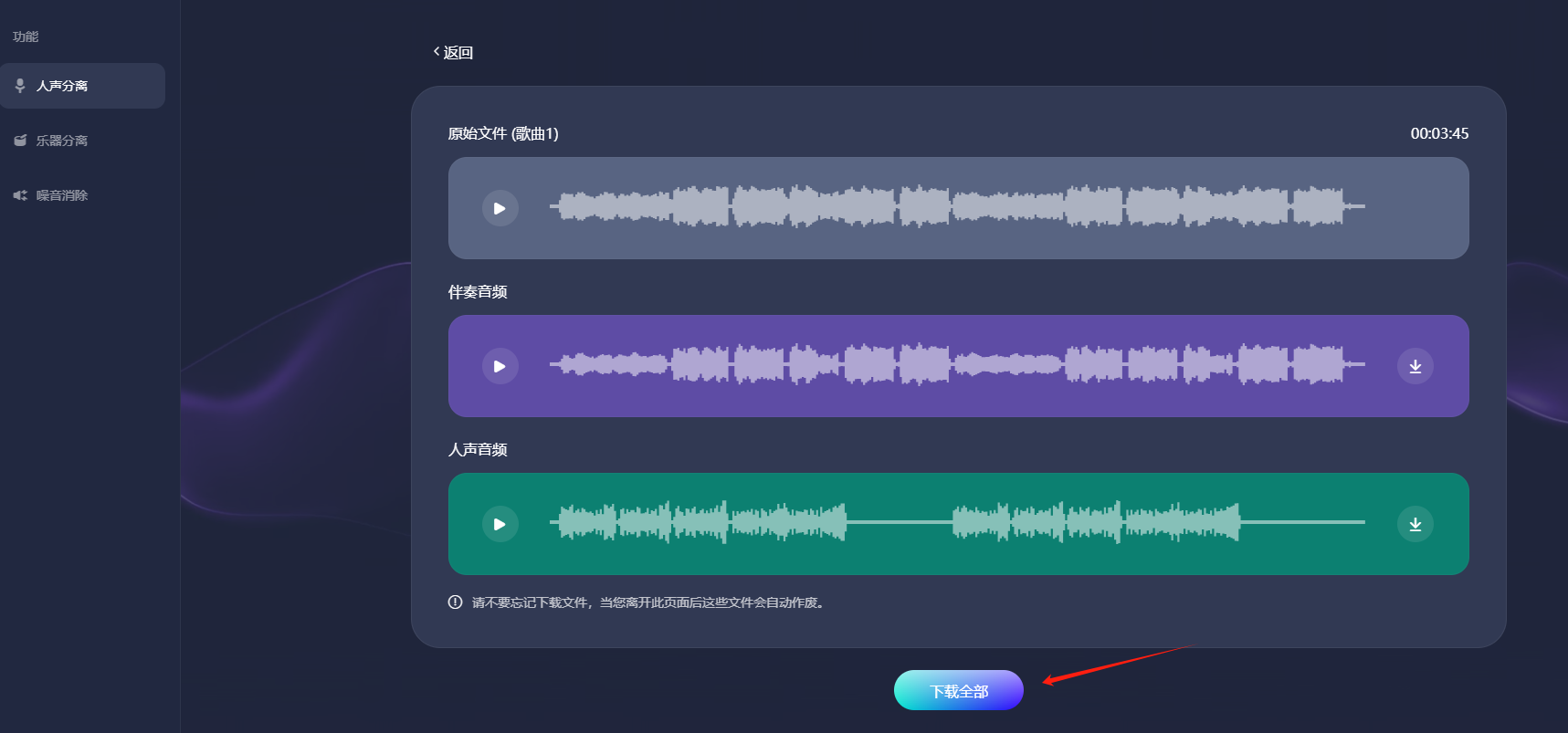
四、注意事项
在去除视频背景音乐时,需要注意以下几点:
1.完全去除背景音乐可能是困难的,特别是当背景音乐与其他声音元素交织在一起时。尽量保持对其他声音的损害最小化。
2.使用在线工具时,注意文件上传的安全性和隐私保护。
3.根据视频的具体情况和要求,选择合适的方法和工具进行处理。
五、总结
怎么去除视频背景音乐,以上就是全部分享了。总的来说,去除视频背景音乐是一个需要技巧和耐心的过程。通过不断尝试和调整,你可以找到最适合你需求的方法,达到理想的音频处理效果。
















